بهترین روش ساخت رایگان اپل آیدی
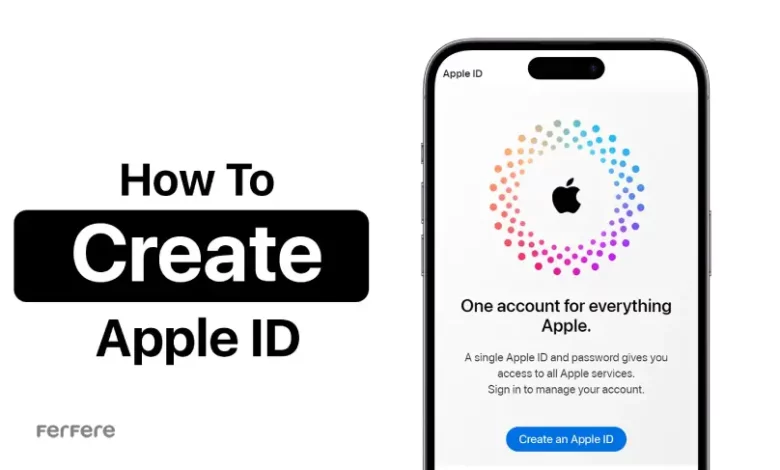
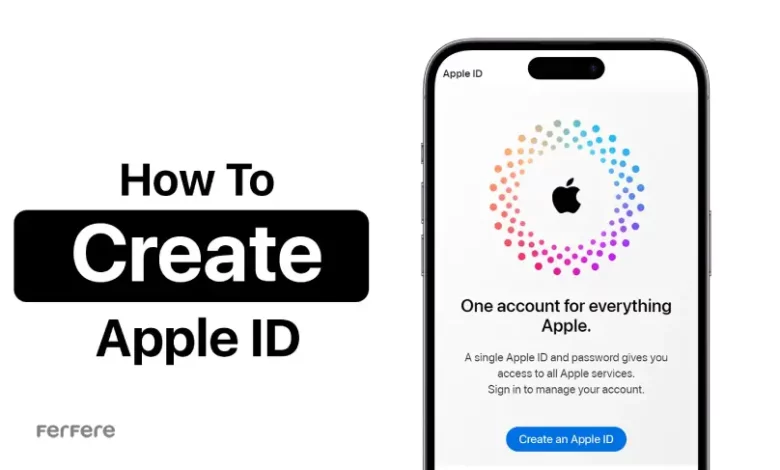
بدون داشتن اپل آیدی استفاده از اغلب قابلیت های نرم افزاری برند اپل ناممکن است؛ برای مثال فعالسازی فیس تایم امکان پذیر نیست و برخی ویژگی های امنیتی نیز غیرفعال می شوند؛ به همین دلیل است که داشتن آن تقریباً ضروری به نظر می رسد.
به علت محدودیت هایی که برای کاربران ایرانی وجود دارد، راه اندازی اپل آیدی با موانعی همراه است. به هر حال ما سعی کرده ایم در این مطلب به ساده ترین و بهترین روش های ساخت آن اشاره کنیم. لازم به ذکر است که این روش ها متناسب با آخرین سیاست های برند اپل هستند و به روز شده اند.
مشخصات و نکات لازم برای ساخت اپل آیدی
برخی اطلاعاتی که برای ساخت Apple ID به کار می روند بسیار مهم هستند؛ زیرا ممکن است دستگاه در زمان های مختلف و به دلایل امنیتی درخواست کند که دوباره آنها را وارد کنید. در صورتی که این اطلاعات صحیح نباشند ممکن است در آینده با مشکل مواجه شوید. به هر حال اگر تمایلی به وارد کردن اطلاعات حقیقی ندارید، مشخصات ساختگی را در جایی یادداشت کرده و نگهداری کنید.
- از یک ایمیل معتبر و فعال استفاده کنید؛ زیرا ایمیل یکی از کلیدهای اصلی ورود و بازیابی Apple آیدی است. از طرفی بسیاری از اعلانات مهم امنیتی نیز به ایمیل ارسال می شوند.
- تفاوتی نمی کند از چه شیوه ای برای ساخت Apple آیدی استفاده می کنید، به هر حال توصیه می شود که آن را تا انتها طی کنید؛ زیرا کامل کردن فرایندهای مربوط به آن در نهایت بازیابی اکانت را آسانتر می کند.
پیش نیازهای ساخت Apple ID
از جمله مواردی که در بسیاری از بخش های کاربردی Apple مورد نیاز است اطلاعات حساب بانکی و آدرس محل سکونت است؛ گرچه برای ساخت اپل آیدی اجباری به استفاده از آنها وجود ندارد؛ اما برای مثال دانلود برنامه ها از اپ استور نیازمند تعیین حساب پرداخت و آدرس محل سکونت است.
از آنجایی که ایران با تحریم های بین المللی مواجه است کاربران نمی توانند آدرس حقیقی و اطلاعات حساب بانکی داخلی خود را وارد کنند. به همین دلیل در اغلب موارد توصیه می شود که در این حوزه ها از اطلاعات جعلی استفاده شود.
اطلاعاتی که وارد می کنید را یادداشت کرده و در جایی نگهداری کنید. در صورتی که بعداً تناقضی در اطلاعات ایجاد شود احتمال بروز مشکل وجود دارد.
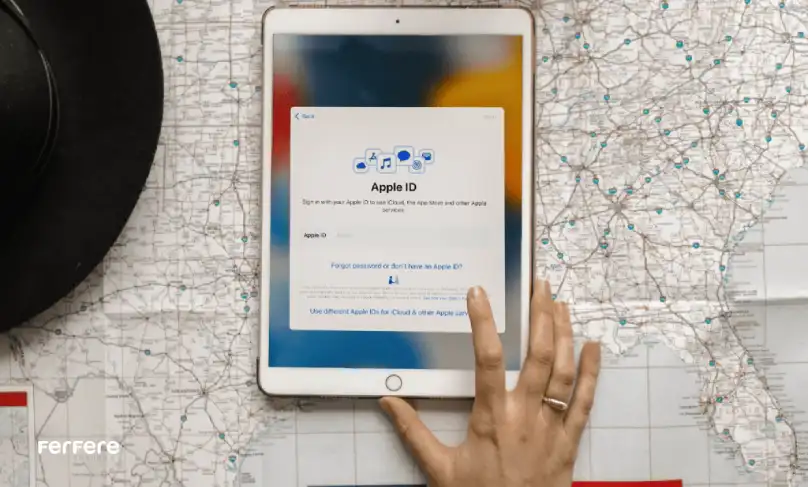
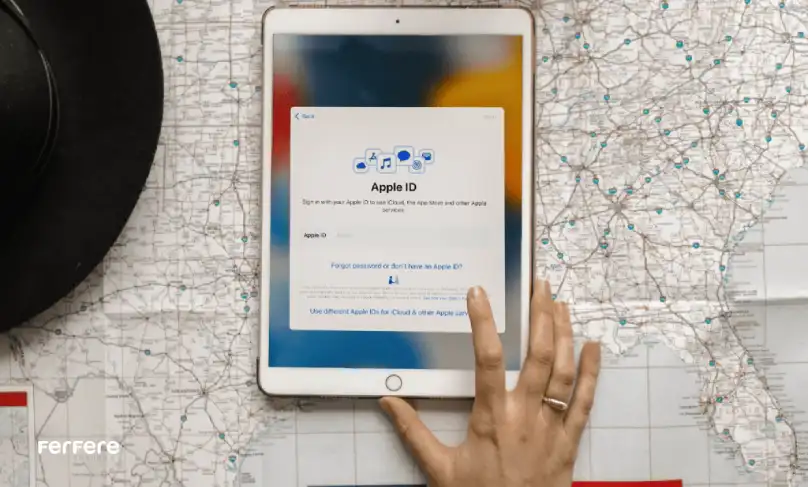
شماره تلفن و آدرس تقلبی برای ساخت اپل آیدی
برخی از راه های ساخت اپل ID وابسته به ثبت اطلاعاتی نظیر آدرس محل سکونت و شماره تماس است. خوشبختانه Apple سختگیری چندانی نسبت به این دست اطلاعات ندارد.
در صورتی که در خارج از ایران زندگی می کنید یا فردی معتمد را می شناسید که خارج از کشور زندگی می کند می توانید از شماره تلفن ها و آدرس او استفاده کنید. در غیر این صورت نیاز به ساخت شماره مجازی و وارد کردن آدرس ساختگی وجود دارد.
می توان شماره مجازی را از راه های مختلفی به دست آورد. یکی از آنها خرید یک شماره مجازی دائمی است که نسبتاً هزینه بیشتری از راه های دیگر دارد؛ اما بسیار ایمن است و اجازه می دهد که مراحل مختلف احراز هویت آسانتر باشد.
شیوه دیگر استفاده از شماره مجازی های موقتی و عمومی است که چندان توصیه نمی شود؛ زیرا امنیت چندانی نداشته و ممکن است در مراحل بعدی مشکل ایجاد کند.


آموزش ساخت اپل آیدی به 6 روش
با وجود تمامی محدودیت ها، شیوه های مختلفی برای ساخت اپل آیدی وجود دارد. هر یک از آنها مزایا و معایبی دارند و کاربران باید بر اساس ترجیح و نیازهای خود یکی از آنها را انتخاب کنند. در ادامه تمام این شیوه ها را تشریح خواهیم کرد.
ساخت اپل آیدی به وسیله مک
برای ساخت Apple ID می توان از مک استفاده کرد. در اولین مرحله باید از قسمت اپل منو (Apple Menu) وارد بخش System Preferences شوید. پس از آن با انتخاب Sign in و در نهایت Crteate Apple ID فرایند آغاز می شود.
در این حالت از کاربر خواسته می شود که اطلاعات شخصی، ایمیل و شماره تلفن خود را وارد کرده و یک پسورد قدرتمند ایجاد کند تا ID ساخته شود.
ساخت اپل آیدی بدون شماره تلفن
با توجه به آموزش تنظیمات گوشی اپل می توان بدون استفاده از شماره تلفن نیز به ساخت آیدی Apple پرداخت. از آنجایی که 3 شیوه برای انجام این کار وجود دارد در ادامه آنها را به صورت مجزا بررسی می کنیم.
ساخت اپل آیدی با گوشی آیفون بدون شماره تلفن
در اولین مرحله ساخت Apple ID بدون استفاده از شماره تلفن باید از یک برنامه تغییر IP استفاده کنید. این برنامه باید IP ثابت یک کشور را داشته باشد. از طرفی آدرس کشور آن باید با شماره ای که بعداً ممکن است احراز هویت خود را با آن کامل کنید هماهنگ باشد تا اختلالی ایجاد نشود.
پس از آن باید وارد تنظیمات شده و Sign in to your iPhone را انتخاب کنید. سپس روی Don’t have an Apple ID or forgot it کلیک کرده و در نهایت Create an Apple ID را انتخاب کنید.
در اولین بخش ها خواسته می شود که اطلاعات هویتی خود نظیر نام، نام خانوادگی و تاریخ تولد را وارد کنید. نیازی نیست که این اطلاعات ساختگی باشند. سپس باید ایمیلی معتبر وارد کنید که به آن دسترسی دارید. در بخش بعدی از کاربر خواسته می شود که شماره تلفن خود را وارد کند. می توان با در نظر گرفتن پیش شماره ای مطابق با آی پی اتصال ادامه مراحل را پیش برد. می توانید شماره ای ساختگی در این قسمت وارد کنید و پس از آن گزینه های زیر را به ترتیب انتخاب کنید:
- Text Message؛
- Didn’t get a verification code؛
- Verify Later (برای این که از شماره تلفن استفاده نشود)؛
- Continue؛
- Agree.
با طی کردن این مراحل ID ساخته می شود و باید با مراحل زیر فعال شود:
- انتخاب Verify Email Adress و سپس Send Code؛
- وارد کردن کد ارسال شده از طرف Apple.
آموزش ساخت اپل آیدی با ایتونز
یکی از راه های ساخت Apple آیدی بدون شماره تلفن استفاده از برنامه آیتونز است. البته در نسخه جدید نیاز به وارد کردن شماره وجود دارد. به همین دلیل باید از نسخه های قدیمی تر یا نسخه تحت وب آن استفاده کنید. در استفاده از این برنامه باید نکات زیر را مدنظر داشته باشید:
- باید از VPN آیپی ثابت استفاده کنید؛
- اطلاعات خود را صحیح و دقیق وارد کنید؛
- از آدرس ایمیلی معتبر و فعال استفاده کنید.
با توجه به موارد بالا به ترتیب گزینه های زیر را انتخاب کنید:
- Account و سپس Sign In؛
- Create New Aplle ID؛
- Continue
پس از آن باید ایمیل خود را وارد کرده و رمز عبور تعیین کنید. در بخش بعد باید کشور خود را تعیین کنید که توصیه می کنیم United States انتخاب شود. در مراحل بعد باید اطلاعات هویتی و امنیتی را وارد کنید. توجه داشته باشید که صحت این اطلاعات بسیار مهم است؛ زیرا بعداً برای بازیابی حساب استفاده می شوند.
در نهایت باید کد ارسال شده به ایمیل را وارد کنید تا ID ساخته شود.
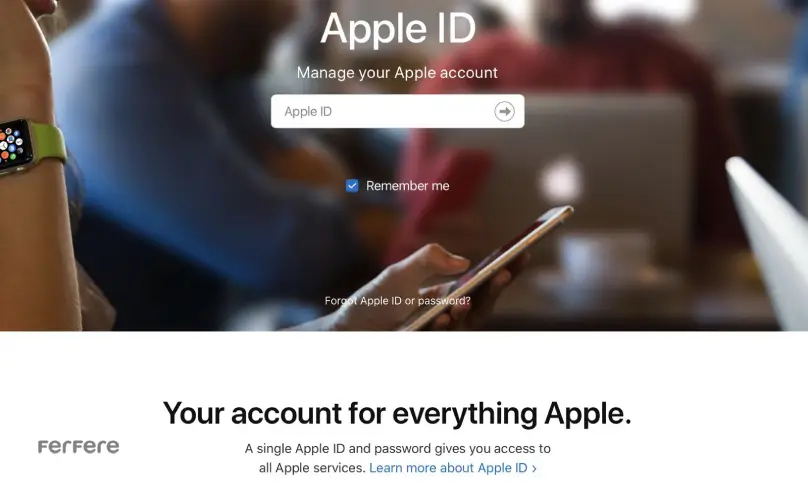
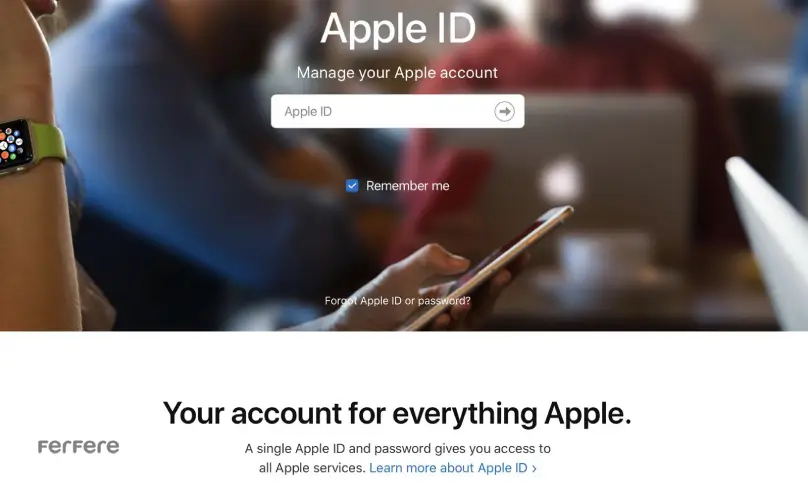
ساخت اپل آیدی با اپل موزیک
مراحل ساخت اپل ID در برنامه اپل موزیک نیز مشابه با ایتونز است. در ابتدا برنامه را دانلود کرده و مراحل را پیش ببرید.
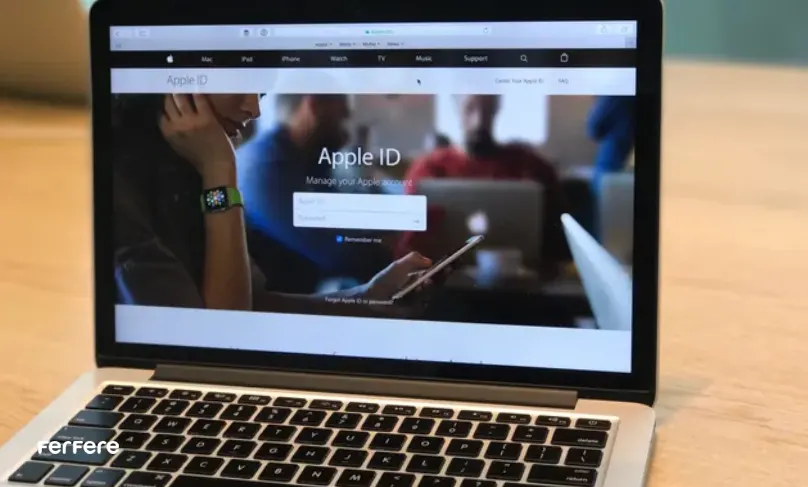
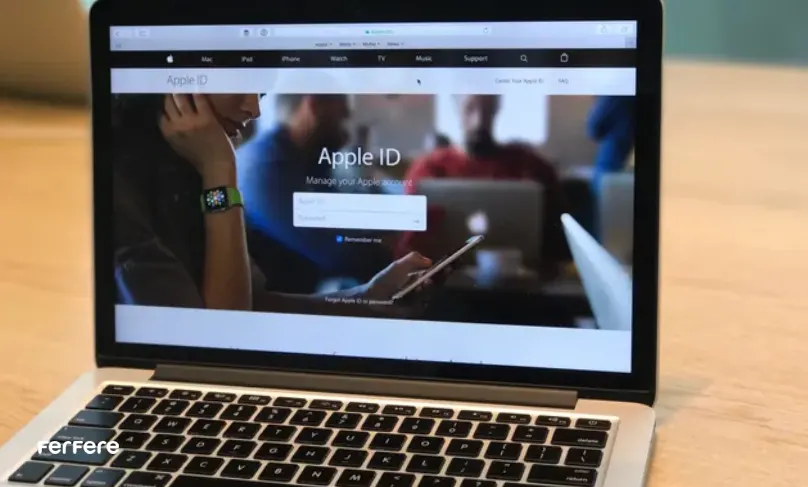
ساخت اپل آیدی از طریق سایت اپل
برای ساخت اپل ID می توانید از سایت این شرکت نیز استفاده کنید. در صورتی که به یک شماره تلفن مجازی یا حقیقی دسترسی داشته باشید این شیوه بسیار ساده خواهد بود.
در سایت باید اطلاعات شخصی، آدرس ایمیل، رمز ورود و شماره تلفن را وارد کنید. همچنین قادر خواهید بود اعلانات ارسالی اپل را برای خود شخصی سازی کنید. در نهایت سایت دو کد فعال سازی مجزا ارسال می کند. یکی به ایمیل و یکی به شماره تلفن. پس از وارد کردن این دو کد، آیدی ساخته می شود.
ساخت اپل آیدی با آیکلود
یکی دیگر از شیوه های ساخت اپل ID استفاده از آیکلود است. البته در این شیوه باید از شماره تلفنی معتبر نیز استفاده کنید. برای انجام آن کافی است پس از وارد شدن به آیلکود Create Apple ID را انتخاب کرده و مراحل را به ترتیب زیر پیش ببرید:
- وارد کردن اطلاعات شخصی نظیر نام و نام خانوادگی؛
- وارد کردن اطلاعاتی نظیر ایمیل، شماره تلفن و رمز عبور؛
در این روش باید از ایمیلی معتبر و فعال استفاده کنید. همچنین باید در وارد کردن اطلاعات شخصی دقت بالایی داشته باشید.
نحوه ساخت اپل آیدی با شماره ایران
متأسفانه هیچ راهی برای ساخت اپل آیدی با شماره ایران وجود ندارد. این شرکت به دلیل تحریم های بین المللی اجازه ساخت ID کاربری خود را به شهروندان ایران نمی دهد. خوشبختانه می توان با استفاده از راه هایی که بیان کردیم، به صورت غیرمستقیم آیدی ایجاد کرده و از امتیازات آن بهره مند شد.
نحوه ساخت اپل آیدی با گوشی
برای ساخت Apple ID با گوشی می توان از برنامه هایی مثل ایتونز، ایکلود، اپل موزیک و وبسایت رسمی اپل استفاده کرد. پیش تر به تمامی این شیوه ها پرداختیم.
جایگزین کردن اپل آیدی جدید
به هر دلیل ممکن است شخص تمایل داشته باشد از Apple آیدی جدیدی استفاده کند. برای این کار باید مراحل زیر را طی کرد تا ID جایگزین شود.
- با ورود به Settings گزینه Apple ID و سپس Sign Out را انتخاب کنید.
- رمز Apple ID خود را وارد کنید.
پس از این کار از اکانت خارج می شوید. در صورتی که می خواهید اطلاعات متصل به آیدی بر گوشی باقی بمانند اجازه دهید که بکاپ گیری انجام شود. پس از خروج می توانید با استفاده هر یک از شیوه هایی که تا این بخش ارائه کردیم دوباره ID جدیدی ایجاد کنید.
امکان استفاده از دو اپل آیدی در یک گوشی
می توان به طور هم زمان از دو اپل آیدی نیز استفاده کرد. برای اضافه کردن ID جدید تنها کافی است مراحل زیر را به ترتیب طی کنید:
- در Settings و بخش Accounts گزینه Add Account را انتخاب کنید؛
- از میان گزینه های مختلف iCloud را انتخاب کنید؛
- نام کاربری و رمز عبور اکانت دوم را وارد کنید.
در نهایت اکانت دوم به دستگاه اضافه خواهد شد. اطلاعات این آیدی دوم با بخش های تعیین شده توسط کاربر همگام سازی شده و داده ها به روز می شوند.
بدون اپل آیدی می توانم وارد آیفون خود شوم؟
گرچه ساخت اپل آیدی امتیازات بسیاری برای کاربران فراهم می کند؛ اما به دلیل برخی دشواری ها در وارد شدن به اکانت اپل عده ای ترجیح می دهند بدون آیدی از گوشی استفاده کنند. به این منظور کافی است مراحل زیر را به ترتیب انجام دهید:
- دکمه پاور را برای چند ثانیه نگه دارید؛
- زبان و منطقه گوشی را تعیین کنید؛
- روی Set up manually ضربه بزنید؛
- به اینترنت متصل شوید؛
- Passcode را وارد کرده و Face ID یا Touch ID را تعیین کنید؛
- Set up as new iPhone را انتخاب کنید؛
- Forgot password or don’t have an Apple ID را انتخاب کنید؛
- در انتها روی Set Up Later in Settings ضربه بزنید.
نحوه تغییر ایمیل اپل آیدی
بدین منظور باید ابتدا به سایت رسمی اپل مراجعه کرده و در قسمت Sign-In and Security گزینه Apple ID را انتخاب کنید. در مرحله بعد کافی است ایمیل جدید مدنظر خود را وارد کرده و Change Apple ID را انتخاب کنید. در نهایت باید کد تأیید ارسال شده را وارد کنید تا ایمیل تغییر کند.
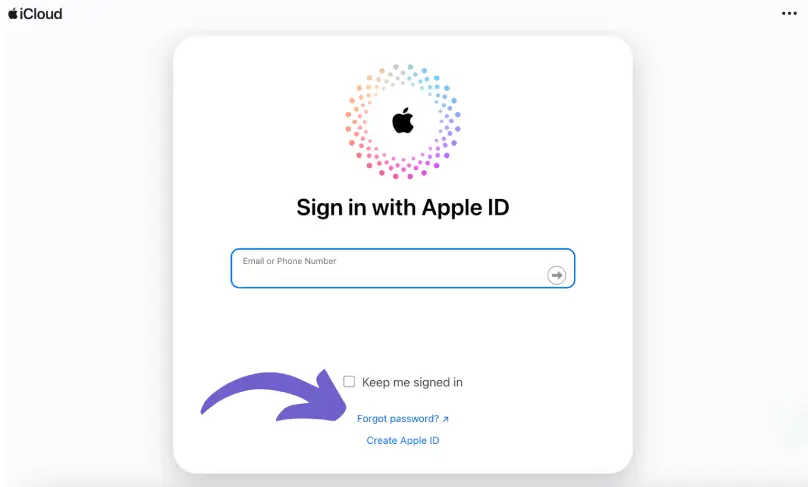
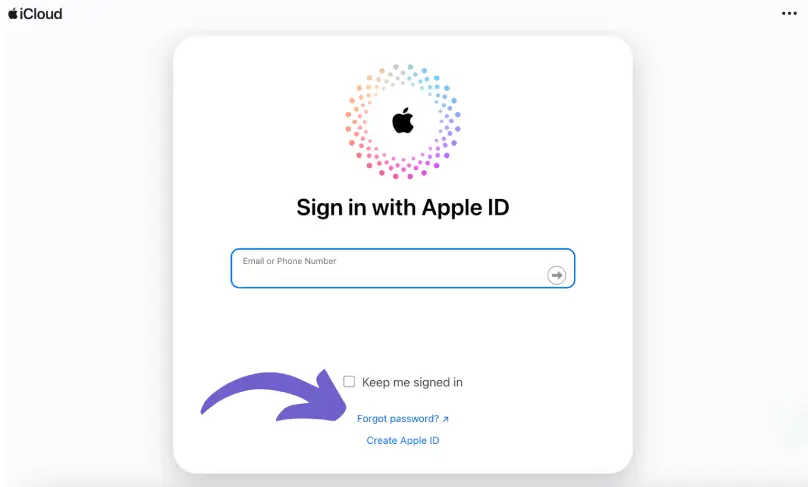
ساخت Recovery Key برای بازیابی اپل آیدی
احتمال دارد که به هر دلیل کاربر رمز عبور یا برخی اطلاعات امنیتی مهم را فراموش کند. در این صورت کلید بازیابی (Recovery Key) می تواند بسیار مفید باشد. برای ایجاد آن باید مراحل زیر را طی کنید:
- مراجعه به Apple ID در Settings؛
- انتخاب Password & Security؛
- انتخاب Account Recovery و سپس Recovery Key.
در انتها باید گزینه Use Recovery Key را انتخاب کرده و با وارد کردن رمز عبور گوشی، کد بازیابی 28 رقمی را یادداشت کنید. پس از آن خواسته می شود این کد را وارد کنید تا اطمینان حاصل شود که آن را به درستی دریافت کرده اید. این کد را در جایی محفوظ نگه دارید؛ زیرا می تواند کلید نهایی دسترسی به اکانت و اطلاعات موجود در آن باشد.
اضافه کردن Billing Adress برای استفاده از اپ استور
برای استفاده از اپ استور باید اپل آیدی خود را به آن متصل کنید. برای انجام این کار باید مراحل را به ترتیب زیر پیش ببرید:
- Media & Purchases را در Settings انتخاب کنید؛
- پس از باز کردن اپ استور یکی از برنامه ها را در نظر بگیرید؛
- پس از آن به ترتیب گزینه های Get و Review را انتخاب کنید؛
- کشور مدنظر خود را تعیین کنید (این کشور باید با موردی که برای ساخت اکانت Apple استفاده کرده اید یکی باشد)؛
- Payment Method را روی None تنظیم کنید.
- اطلاعات آدرس ساختگی در کشور مدنظر خود را وارد کنید.
پس از طی شدن صحیح این مراحل امکان دانلود و استفاده از برنامه های رایگان اپ استور فراهم می شود.
ساخت اپل آیدی، کلید دریافت بهترین کارایی اپل
برای دسترسی به امکاناتی نظیر هوش مصنوعی اختصاصی اپل، برخورداری از حداکثر امنیت و تجربه کاربری بهینه، بهتر است اپل آیدی داشته باشید. به دلیل برخی محدودیت ها نمی توان با استفاده از شماره ایران و به صورت مستقیم اکانت Apple ایجاد کرد؛ به همین دلیل در اغلب موارد کاربران ایرانی مجبور می شوند از شماره تلفن و آدرس محل سکونت ساختگی استفاده کنند.
به هر حال ساخت آیدی Apple چندان پیچیده نیست و راه های متعددی دارد. حتی می توان بدون استفاده از شماره تلفن نیز آن را ساخت. این کاربران هستند که باید با توجه به مزایا و معایب یکی از راه ها را انتخاب کنند.
اگرچه دنیای ما به سرعت تغییر میکند، اما برخی چیزها واقعاً ثابت میمانند. به عنوان مثال، حساب اپل شما (قبلاً Apple ID). چه این اولین اپل آیدی شما باشد، چه در سال 2011 اکانت خود را ایجاد کرده باشید، احتمالاً تا به حال به همان آدرس ایمیل متصل بوده است. این کاملا عمدی است: اپل اصلا مایل نیست که شما اکانت خود را تغییر دهید.
خبر خوب اینه که از iOS 18.1 به بعد، اپل این محدودیت را برداشته است. بنا بر گزارش MacRumors ، از iOS 18.1 به بعد، اپل به شما اجازه میدهد تا یک آدرس ایمیل “اصلی” برای حساب اپل خود تنظیم کنید. این آدرس اصلی همان آدرسی است که ایمیلهای اپل را از آن دریافت میکنید و همچنین به فعالیتهای iCloud شما متصل است. به عنوان مثال، زمانی که یک سند مشترک را باز میکنید، سایر شرکتکنندگان این ایمیل را مشاهده خواهند کرد و همین امر در مورد دعوتهای تقویم مبتنی بر iCloud نیز صادق است. این همچنین آدرسی است که دیگران میتوانند از طریق iMessage، FaceTime و Game Center با شما تماس بگیرند.
برای اولین بار، حتی میتوانید یک ایمیل را از حساب اپل خود حذف کنید. اگر واقعاً با ایمیلی که هنگام ثبت نام برای حساب خود ایجاد کردید، کار خود را تمام کردهاید، میتوانید آن را برای همیشه حذف کنید.
چگونه آدرس ایمیل اصلی اپل خود را تغییر دهید
برای تغییر آدرس ایمیل خود در حساب اپل، باید از iOS 18.1 یا جدیدتر استفاده کنید. در حال حاضر، iOS 18.1 در حال آزمایش بتا است، بنابراین باید بتا را نصب کنید. من توصیه نمیکنم که بتا را روی آیفون اصلی خود اجرا کنید، زیرا همیشه خطراتی در اجرای نرمافزار در حال آزمایش وجود دارد. اما پس از نصب iOS 18.1 روی آیفون خود، مراحل زیر را دنبال کنید.
ابتدا تنظیمات را باز کنید، سپس حساب اپل خود را در بالا انتخاب کنید. سپس، “ورود و امنیت” را انتخاب کنید و به “ایمیل و شماره تلفنها”بروید. از اینجا، دستورالعملهای روی صفحه را برای تغییر، تنظیم یا حذف یک آدرس ایمیل از حساب خود دنبال کنید.
سوالات متداول
بدون اپل آیدی، بسیاری از قابلیت های نرم افزاری و امنیتی محصولات اپل مانند فیس تایم و دانلود برنامه ها از اپ استور غیرقابل استفاده هستند.
بله، می توان از اطلاعات ساختگی مانند ایمیل، شماره مجازی، و آدرس غیر واقعی استفاده کرد، اما حتماً این اطلاعات را جایی ذخیره کنید تا در آینده دچار مشکل نشوید.
به دلیل تحریم ها، کاربران ایرانی نمی توانند از شماره تلفن یا آدرس ایران استفاده کنند و باید از شماره و آدرس مجازی یا مربوط به کشورهای دیگر بهره ببرند.
بهترین روش بستگی به دسترسی های کاربر دارد. می توانید از مک، آیفون، آیتونز، سایت اپل یا برنامه اپل موزیک استفاده کنید. هرکدام مراحل خاص خود را دارند.
بله، می توان با استفاده از شماره مجازی یا بدون وارد کردن شماره، اپل آیدی ساخت. گزینه هایی مثل Verify Later در هنگام ثبت نام این امکان را فراهم می کنند.
شماره مجازی جایگزینی برای شماره های واقعی است و می تواند برای احراز هویت در ساخت اپل آیدی استفاده شود. پیشنهاد می شود از شماره های دائمی برای امنیت بیشتر بهره ببرید.
ابتدا به تنظیمات بروید و گزینه Sign in to your iPhone را انتخاب کنید. سپس گزینه Create Apple ID را زده و اطلاعات خود را وارد کنید. برای استفاده از این روش، VPN با آی پی ثابت توصیه می شود.
بله، با اضافه کردن اکانت جدید از بخش Settings و انتخاب Add Account، می توانید دو اپل آیدی روی یک دستگاه داشته باشید.
برای تغییر ایمیل، به سایت اپل مراجعه کنید، به قسمت Sign-In and Security بروید، ایمیل جدید خود را وارد کنید و کد تأیید ارسال شده را وارد نمایید.
بله، می توان آیفون را بدون اپل آیدی تنظیم کرد. کافی است مراحل تنظیمات اولیه را انجام داده و گزینه Set Up Later in Settings را انتخاب کنید.
برای ایجاد Recovery Key، به تنظیمات اپل آیدی در بخش Settings مراجعه کنید و گزینه مربوطه را فعال کنید. این کلید به شما کمک می کند در صورت فراموشی اطلاعات، اکانت خود را بازیابی کنید.
در صورت تناقض در اطلاعات وارد شده، ممکن است در بازیابی یا دسترسی به حساب خود با مشکلاتی روبه رو شوید.







